1、首先我们打开ae并创建一个新的合成。

2、接着我们在工具栏中选择多边形工具。

3、在画布中绘制一个多边形形状。

4、然后我们打开形状图层的下拉属性菜单,在多边形路径中找到点属性,打上关键帧。
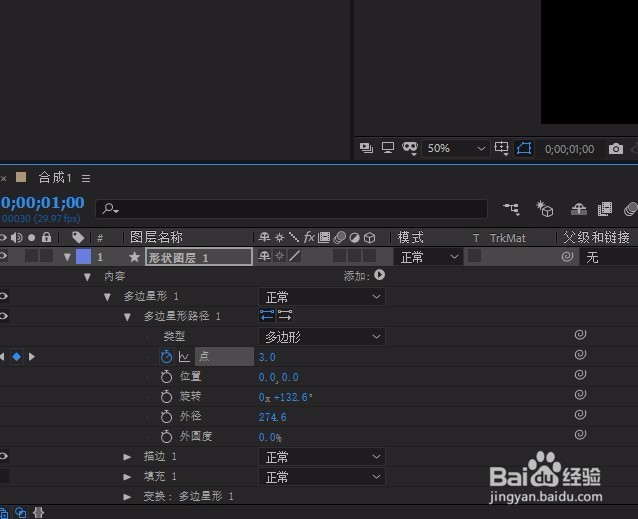
5、接着我们移动时间指示线,并创建点增加或减少的动画制作。

6、按下空格键预览效果,大家就能看到一个多边形形变的动画了。

7、先写到这里了,谢谢大家的观看。祝大家生活愉快。小编棵褶佐峨还有许多其他的经验可以观看,如果无法解决问题可以联系小编进行咨询。看不清楚图片的可以点击放大再看哦。
时间:2024-10-24 00:39:32
1、首先我们打开ae并创建一个新的合成。

2、接着我们在工具栏中选择多边形工具。

3、在画布中绘制一个多边形形状。

4、然后我们打开形状图层的下拉属性菜单,在多边形路径中找到点属性,打上关键帧。
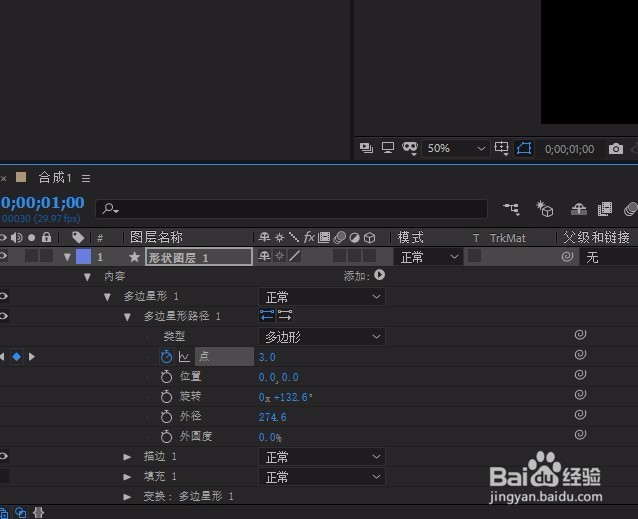
5、接着我们移动时间指示线,并创建点增加或减少的动画制作。

6、按下空格键预览效果,大家就能看到一个多边形形变的动画了。

7、先写到这里了,谢谢大家的观看。祝大家生活愉快。小编棵褶佐峨还有许多其他的经验可以观看,如果无法解决问题可以联系小编进行咨询。看不清楚图片的可以点击放大再看哦。
